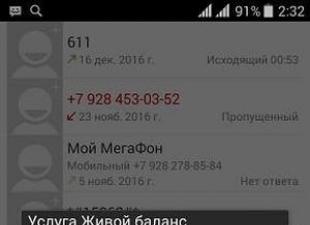Электронная почта служит для переписки между адресатами, причем в письмо можно вложить разного рода файлы, будь то фотографии, архивы, аудио- или видео- ролики, документы и т.д.
Адрес электронной почты выглядит так: [email protected] где: name - Уникальное имя(логин) в почтовом сервисе, site.ru - это сайт(домен) на котором расположена Ваша почта и @ - является идентификатором электронной почты. В России данный значок называют Собакой, чисто описательное название, но оно всех устраивает, можно конечно сказать что это буква «а» с хвостиком и Вас тоже все поймут.
Для начала поговорим где можно зарегистрировать почту:
Известные и бесплатные сервисы электронной почты, представлены такими компаниями как Yandex.ru, Mail.ru, Gmail.ru, Rambler.ru
Разберем возможности перечисленных почтовых сервисов.
Яндекс почта - объем ящика 10 Гб по мере заполнения добавляется по 1 Гб,

Создание шаблонов сообщений, хорошо
Защищены от спама(нежелательной почты) и что немаловажно, все письма проходят проверку антивирусом Dr.Web. Приличный и надежный почтовый сервис. Возможность прикрепить файлы до 30Мб, если объем больше, тогда файл автоматически загружается на ваш Яндекс Диск. В этом случае в письме появиться ссылка на данный файл.
(см.фото)
Mail почта
- объем ящика безлимитный, т.е. сначала дают 10Гб по мере заполнения добавляют по необходимости. Также хорошая защита от спама и также  работает антивирус. Здесь возможность прикреплять файлы до 25Мб, и если файл будет больше, тогда он загружается на Облако@mail.ru срок хранения таких файлов - 30 дней. При регистрации Вы можете выбрать один почтовый сервер из предложенных вариантов т.е. Ваш адрес может выглядеть так: [email protected]; [email protected]; [email protected]; [email protected]; в отличии от яндекса, все адреса являются самостоятельными единицами, т.е. это разные электронные адреса.
работает антивирус. Здесь возможность прикреплять файлы до 25Мб, и если файл будет больше, тогда он загружается на Облако@mail.ru срок хранения таких файлов - 30 дней. При регистрации Вы можете выбрать один почтовый сервер из предложенных вариантов т.е. Ваш адрес может выглядеть так: [email protected]; [email protected]; [email protected]; [email protected]; в отличии от яндекса, все адреса являются самостоятельными единицами, т.е. это разные электронные адреса.
Gmail.com - почтовый сервис от компании Google, темы оформления на любой вкус, автоответчик, во вложении письма, возможно отправить до 25Мб, если больше? Предлагают воспользоваться Google Диском, где для Вас будет доступно 15Гб свободного пространства. Хотелось бы заметить, что 15Гб это общий объем почты: Сообщения, файлы, фотографии и т.п. на Gmail ваш адрес эл.почты может выглядеть так: [email protected];
Rambler почта - объем ящика 2Гб, вложить в письмо можно файл до 20Мб, При регистрации Вы можете выбрать один сервер электронной почты из предложенных. В результате Ваш адрес может выглядеть так: [email protected]; [email protected]; [email protected]; [email protected]; [email protected].
Не иметь собственного почтового адреса (e-mail) в виртуальном пространстве сегодня - это практически то же, что жить без телефона: для многих людей доступ к вам будет затруднен. Наличие почтового ящика ни к чему не обязывает: вы можете завести себе бесплатную почту и заглядывать туда хоть раз в месяц. Просто на всякий случай такой адрес должен быть: его удобно оставлять новым знакомым, с которыми встретились в дальних путешествиях, а также людям, которых знаете только в виртуальном пространстве.
Преимущества электронной почты перед традиционными способами отправки корреспонденции состоят в следующем:
- чтобы сделать новую электронную почту и освоиться с интерфейсом, потребуется, максимум, полчаса времени;
- письма адресатам будут доходить за несколько секунд;
- если вы ошибетесь адресом, система пришлет письмо вам обратно и сообщит, почему оно не может быть доставлено.
- все электронные адреса друзей будут храниться в одном месте - электронной адресной книге.
Как сделать адрес электронной почты?
Во-первых, стоит отметить, что сегодня нет никакого смысла заводить платный почтовый ящик. Наиболее раскрученные почтовые платформы (yandex, mail, gmail и др.) предлагают практически исчерпывающий набор сервисов. Поэтому посмотрим, как можно сделать бесплатную электронную почту.
Перво-наперво стоит определиться с почтовой платформой. Наиболее популярные из них (перечисленные выше) обладают стабильной работой, большим объемом почтового ящика, предоставляемого в пользование, наиболее удобным для работы интерфейсом. Именно поэтому, огромное количество пользователей, решая вопрос, как сделать электронную почту, останавливают выбор именно на этих платформах. Хотя существует и масса других почтовых серверов (в частности, в каждой крупной организации есть свой), которые могут показаться вам более удобными.
Регистрация почтового адресаЧтобы пропустить вас к почтовому ящику, система попросит вас указать логин и пароль (если он уже есть), либо зарегистрироваться. Процедура регистрации крайне проста: вы заполняете поля в анкете, придумываете себе имя (login) в английской транскрипции и пароль, чтобы никто, кроме вас, в ваш почтовый ящик зайти не смог. Надо сказать, что придумать логин перед тем, как сделать электронную почту, не всегда легко. Дело в том, что каждое имя почтового ящика должно быть уникально, чтобы письма приходили точно по адресу. Но все значимые слова за много лет существования почтовых серверов жителями мира уже разобраны. И придумать такой логин, чтобы и самому его можно было запомнить, и система его приняла как уникальный - задача не простая, но достаточно интересная. Иногда сама же система предлагает варианты незанятых имен, из которых можно выбрать для себя самый подходящий.
После того, как все поля заполнены, нужно нажать кнопку «Зарегистрировать», и на этом работу над вопросом «как правильно сделать адрес электронной почты» можно считать законченной. Система зарегистрирует вас в течение нескольких секунд или покажет, какие поля заполнены некорректно. После поправки снова нужно нажать кнопку «Зарегистрировать». Получив собственные логин и пароль, их нужно будет ввести в соответствующие поля для входа в почтовый ящик.  После чего можно знакомиться с интерфейсом и при необходимости читать справочную информацию, которую система автоматически рассылает в качестве первого письма всем, кто только что зарегистрировался.
После чего можно знакомиться с интерфейсом и при необходимости читать справочную информацию, которую система автоматически рассылает в качестве первого письма всем, кто только что зарегистрировался.
После регистрации ваш электронный адрес будет выглядеть так: ваш логин@название почтовой платформы. Например: [email protected] или [email protected] и т. д.
Напоследок напомним, что на письма всегда нужно отвечать, в виртуальном пространстве, как и в обычной жизни, это считается нормой вежливости. Ведь человек, отправивший вам письмо, может подумать, что оно не дошло (такое тоже бывает).
В этой статье расскажем вам, как создать электронную почту на телефоне при помощи как встроенных приложений, так и загруженных из разных источников.
Пошаговая инструкция
- Ярлык почтового клиента Gmail является стандартным приложением для любого Андроид устройства. Для начала нужно зайти в программу и ввести свои личные данные в соответствующие поля, нажать кнопку «Далее».

- После чего система предложит выбрать адрес для электронной почты.
- Затем необходимо придумать пароль, который должен содержать не менее 8 символов .
Совет! Хорошим паролем считается такой, который содержит цифры и буквы латинского алфавита в разном регистре. Так как именно такой пароль сложней всего взломать.
- В следующем этапе введите свой мобильный номер телефона в международном формате.
Этот шаг можно и пропустить, но делать это не рекомендуется, так как в случае утери доступа к аккаунту номер телефона наиболее простой, быстрый и надежный способ восстановить его.

- Затем необходимо принять условия пользования и политику конфиденциальности работы с приложением, нажав кнопку «Принимаю».

- После этого пользователь увидит на экране свои данные и все сервисы, которые доступны ему для входа через этот электронный адрес.

- Нажав кнопку «Далее» подождите окончание проверки.

- После окончания проверки система предложит пользователю подписаться на новости от Google, нажав кнопку «Далее».

После проведения регистрации пользователь автоматически попадает на главную страницу своего ящика.

Настройка почтового ящика через приложение «Почта»
Для создания почты на другом сервере на устройствах с операционной системой Андроид есть специальное стандартное приложение «Почта».
В маркете можно скачать и другие программы, настройка которых происходит по тому же принципу, что и стандартной.
Если ящик уже существует и необходимо его установить на телефон с ОС Андроид, то нужно придерживаться следующей инструкции.
- Войти в приложение «Почта»

- Для начала необходимо ввести свой адрес электронной почты и нажать кнопку «Настройка вручную»
- Во втором этапе система предложит выбрать тип аккаунта. Он выбирает в зависимости от домена, на котором зарегистрирован ящик.
В случае работы с mail.ru нужно выбрать «Личный(IMaP)» когда в системе нет аккаунтов или Личный (РОРЗ) для тех смартфонов, на которых ранее были созданы аккаунты.

- Затем ввести пароль

- После этого нужно настроить сервер почты и ввести или заменить следующие данные для «Личный(IMaP)»
- Сервер IMAP - imap.mail.ru;
- Тип защиты - SSL/TLS;
- Порт - 993
«Личный(POP3)»
- Сервер POP3 - pop.mail.ru;
- Тип защиты - SSL/TLS;
- Порт - 995

Зачем нужен E-mail
Электронная почта является обязательным атрибутом при работе во всемирной мировой сети Интернет.
Не имеет значения, что Вы собираетесь делать: регистрироваться в социальных сетях, покупать товары в Интернет-магазинах, работать с системами электронных платежей, играть в казино…. Везде и всюду у Вас будут спрашивать адрес электронной почты!
Без электронной почты (E-mail) практически невозможно совершить никакие действия в Интернете. Это связно с тем, что почта часто используется для подтверждения личности, для доказательства того, что Вы являетесь живым человеком, а не роботом.
Кроме того, E-mail дает возможность общаться со своими друзьями, товарищами и родственниками посредством писем и сообщений. Многие используют электронную почту для того, чтобы пересылать документы оппоненту в неизменном виде. Электронная почта дает возможность привязать большое количество файлов к каждому отправляемому письму.
В деловом мире электронный ящик служит для получения уведомлений о прошедших операциях и сделках.
Посредством систем рассылки электронных сообщений можно узнать о новостях, произошедших на важных для человека сайтах и веб-ресурсах. Переоценить значение электронного ящика (E-mail) действительно сложно, так как на данный момент без него в Интернете невозможно «ступить и шага»!
Пошаговая инструкция «Как завести электронную почту
Заводить электронный ящик лучше всего на проверенных и надежных ресурсах. В русскоязычном Интернете таким ресурсом является Яндекс. Значит, заводим электронную почту на Яндексе! О том, как же завести электронную почту, очередная пошаговая инструкция нашего сайта:
1. Переходим на сайт www.yandex.ru и нажимаем на ссылку «Завести почтовый ящик».

2. Заполняем поля «Имя», «Фамилия», «Логин» (Никнем или псевдоним, который будет в адресе Вашего будущего электронного ящика. При желании можно выбрать один из предложенных системой вариантов.). Нажимаем «Дальше».
Примечание: логин лучше придумать самому. Он ОБЯЗАТЕЛЬНО должен быть запоминающимся. Для того, чтобы зайти на свою почту в будущем Вам придется каждый раз вводить именно данный адрес!

3. В появившемся окне нужно придумать (и ввести) «Пароль», «Подтвердить (повторить) пароль», ввести «Контрольный вопрос» и «Ответ» (это пригодится для восстановления доступа к E-mail, в случае утери пароля от почты), «Мобильный телефон» (для тех же целей, что и контрольный вопрос), выбрать «Страну» и ввести символы с картинки.
По завершению всех действий жмем «ЗАРЕГИСТРИРОВАТЬСЯ». Примечание: Пароль обязательно запоминаем или где-нибудь записываем!!! Поля «Другой E-mail», «Мобильный телефон» можно не заполнять.

4. Попадаем на окно, подтверждающее конец регистрации. Обязательно!!! Сохраняем или выписываем на бумагу «Адрес электронной почты» (ВАШ ЛОГИН@yandex.ru) и придуманный Вами пароль. Жмем «Начать пользоваться почтой».

ПОЗДРАВЛЯЕМ. Только что Вы самостоятельно за 4 простых и легких шага создали свою собственную электронную почту (E-mail)! Это действительно было не сложно, не так ли? Данный электронный ящик еще не раз пригодится Вам при работе в Интернете!
Кроме того, в случае необходимости, Вы всегда можете создать себе еще хоть 10 подобных ящиков! Например, один можно использовать для регистрации на сайтах, другой – для рабочих целей, третий – для общения с родственниками и друзьями. Все зависит только от Ваших нужд и желаний!!!
Послесловие автора
Имея свой личный электронный ящик, можно смело приступать к освоению которая также представлена на страницах сайта сайт, чтобы упростить задачу регистрации для простого человека, который не знаком со всеми тонкостями работы с компьютером и Интернетом.
Теперь, когда читатель узнал, как завести E-mail на Яндексе, он может помочь всем своим друзьям и знакомым в скорейшем освоении всех благ и прелестей Интернета.
Кроме того, электронная почта (личный ящик) — это первый шаг к совершению покупок по Интернету. Ведь этот же E-mail можно использовать в крупнейших платежных системах, одной из которых, например, является PayPal, но об этом уже в следующих статьях!
Электронный почтовый ящик сегодня — это почти обязательный атрибут современного городского жителя. Это очень удобный инструмент как деловой жизни, так и досуга. На электронную почту можно отправить или получить документы, фотографии, аудио и видео ролики небольших размеров. Без неё не удастся зарегистрироваться в социальных сетях одноклассники, Вконтакте, фейсбук или ином сайте, либо получить услуги на государственных порталах или сервисах. Регистрация электронной почты обычно не вызывает особых вопросов, но тем не менее, до сих пор есть пользователи, для которых это является сложностью. Как правило, это пенсионеры и пожилые люди. Специально для них я подробно расскажу как создать электронную почту на мэйл.ру, яндекс рамблер или google.

Итак, сама процедура регистрации е-майла состоит из следующих этапов:
1. ввести личные данные
Здесь подразумевается ввод фамилии, имени. Возраста и пола. Так же, я бы настоятельно рекомендовал указывать свой контактный номер мобильного телефона. Это позволит Вам оперативно восстановить доступ, если злоумышленники каким нибудь способом уведут учетные данные.
2. придумать имя электронного ящика
Полный адрес электронного почтового ящика состоит из двух частей:
Всё что до знака собака — это имя ящика, которое придумываете Вы. Все что после — это название почтового сервиса, на котором зарегистрирован Ваш е-мейл.

Имя ящика должно быть уникальным в пределах одного почтового сервиса (читай сервера). Если то имя, что Вы придумали уже занято, то система предложит Вам иные доступные варианты.
3. придумать пароль
Этому пункту многие пользователи не уделяют должного внимания. А зря. Именно простой пароль является причиной взлома электронной почты в 90% случаев. Пароль для мейла должен быть произвольным набором символов не короче 8 (а лучше 10) знаков и состоять из цифр и букв латинского алфавита. При этом буквы лучше применять и строчные, и заглавные. Кстати, никогда не храните пароль к электронной почте в текстовых файлах на рабочем столе.
После того, как регистрация почтового ящика будет завершена, браузер вас автоматически в него перенаправит. Теперь Вы можете спокойно пользоваться созданным емайлом для личной или деловой переписки.
4. подтвердить свои данные
С десяток лет назад для того, чтобы создать себе емайл достаточно было всего лишь заполнить требуемые поля с именем и фамилией. Причём не обязательно свои, можно и придуманные. Сейчас постепенно всё меняется в сторону обязательной персонализации. На сегодняшний день, в большинстве случаев, уже требуется подтверждение с помощью SMS-кода, который придёт на указанный Вами телефон. С другой стороны — это удобный инструмент восстановления доступа к электронной почте, если случайно забыли пароль или его взломали. Если Вы законопослушный гражданин, то тут бояться нечего.
Давайте рассмотрим пошагово как сделать майл на примере трёх самых популярных в России почтовых сервисов.
Регистрация в почте Google
Заходим на cамый популярный в мире почтовый сервис от Гугл — Gmail.com (гмайл или джимейл).

Нажимаем на кнопку «Создать аккаунт». Откроется окно ввода регистрационных данных:

Здесь надо указать своим имя и фамилию.
Ниже Вам надо будет придумать «Имя пользователя»(адрес электронной почты) и пароль, используемые в дальнейшем для того, чтобы зайти на почту Гугл.
Дальше нужно будет указать дату рождения, пол, номер мобильного телефона и запасной адрес электронной почты (если есть). Последние два пункта нужны для того, чтобы помочь восстановить доступ к ящику, если его взломают или Вы забудете пароль.
Остаётся только ввести проверочный текст с картинки и согласится с условиями.


Нажмите на кнопку «Перейти к сервису Gmail» чтобы открыть интерфейс сервиса.

Вот и всё, почтовый ящик Гугл успешно создан и можно с ним работать — отправлять и принимать письма.
Кстати, созданная электронная почта, вернее имя ящика будет использоваться как единый логин на всех сервисах Гугл — YouTube, Google Диск, Карты, Blogger, Play Market.
Создание электронного ящика Mail.ru
Это, пожалуй, самый старейший сервис электронной почты в России. Чтобы получить адрес электронной почты Маил.ру — зайдите на одноимённый сайт и нажмите на кнопку «Регистрация» в левом углу экрана:

Затем откроется вот такая страница:

Вводим данные о себе — Имя, Фамилия, дата рождения, место проживания и пол.
Затем, надо будет придумать имя почтового ящика и пароль к нему. Кстати, сервис позволяет выбрать один из доменов сервера — кроме @mail.ru
доступны ещё @list.r
u, @bk.ru
и @inbox.ru
.
Для возможности быстрого восстановления доступа к почте Майл.ру желательно указать свой номер мобильного телефона.
После этого Вам на телефон придёт SMS с кодом подтверждения, который надо ввести в появившемся окне:

Вводим число из СМСки и кликаем на кнопочку «Готово». Если код верный — вас перекинет в успешно созданный почтовый ящик mail.ru

Отсюда Вы можете отправлять и получать письма. Здесь же Вам будет доступен IM-клиент Агент@Майл.ру.
Электронная почта Яндекс
Крупнейший российский поисковик Yandex.ru тоже имеет отличный почтовый сервис. Чтобы зарегистрировать на почте Яндекс свой электронный ящик, надо на главной странице поисковой системы, в правом верхнем углу, кликнуть на ссылку «Завести почту».

Откроется форма регистрации:

Здесь всё так же, как и в предыдущих сервисах — прописываем Имя и Фамилию, придумываем имя почтового ящика Yandex и указываем номер мобильного телефона.
Нажимаем на кнопку «Получить код». На Ваш телефон придёт смс, код из которого надо будет ввести в поле ниже, после чего появится галочка, что телефон успешно подтверждён.
Нажимаем на кнопку «Зарегистрироваться».

После этого Вас перенаправит на главную страницу Почты Яндекс, откуда Вы можете управлять своей корреспонденцией.
Как и в случае с Гугл, созданный аккаунт будет единым для других сервисов поисковика — Карты, Маркет, Картинки, Видео, Музыка и т.п.
 blackhack.ru ОК. Настройки, новости, игры.
blackhack.ru ОК. Настройки, новости, игры.